
Si vous êtes un utilisateur régulier d'iMessage, vous avez peut-être rencontré une situation dans laquelle vous souhaitez répondre à un message spécifique envoyé par quelqu'un et qu'il soit évident que c'est le message auquel vous répondez. C'est là qu'interviennent les réponses en ligne, qui vous permettent de spécifier un message auquel vous répondez à partir de Messages sur iPhone et iPad.
Les réponses aux messages en ligne sont utiles pour toute conversation iMessage, mais elles peuvent être particulièrement pratiques pour les discussions de groupe, ou lorsque vous vous retrouvez à rattraper une conversation ou à vouloir répondre à un message spécifique d'il y a un certain temps. Si vous n'avez pas encore essayé la fonctionnalité de réponses en ligne d'iMessages, lisez la suite pour voir comment la fonctionnalité fonctionne sur iPhone et iPad.
Comment envoyer des réponses en ligne aux messages de groupe sur iPhone et iPad
L'utilisation des réponses en ligne nécessite iOS 14/iPadOS 14 ou version ultérieure, et pour fonctionner correctement, les destinataires doivent également être sur les versions iOS/iPadOS modernes (sinon le message apparaît comme d'habitude).
- Lancez l'application standard "Messages" depuis l'écran d'accueil de votre iPhone ou iPad.

- Ouvrez la conversation Messages avec laquelle vous souhaitez utiliser les réponses en ligne
- Recherchez le message spécifique auquel vous souhaitez répondre en ligne et appuyez longuement sur le message texte auquel vous souhaitez répondre. Maintenant, choisissez "Répondre" dans la liste des options disponibles.
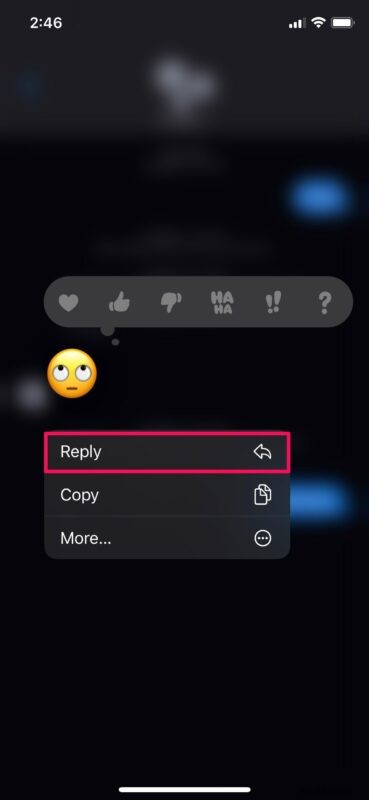
- Ensuite, tapez simplement votre réponse et appuyez sur l'icône de flèche bleue pour envoyer le message.
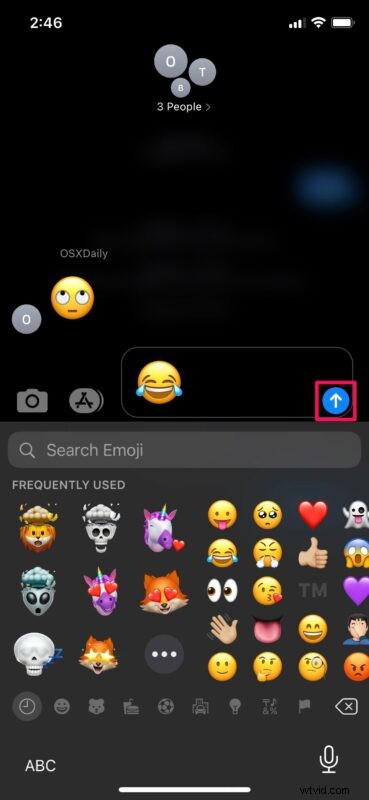
- Le message qui a été envoyé en tant que réponse en ligne sera indiqué comme indiqué dans la capture d'écran ci-dessous.
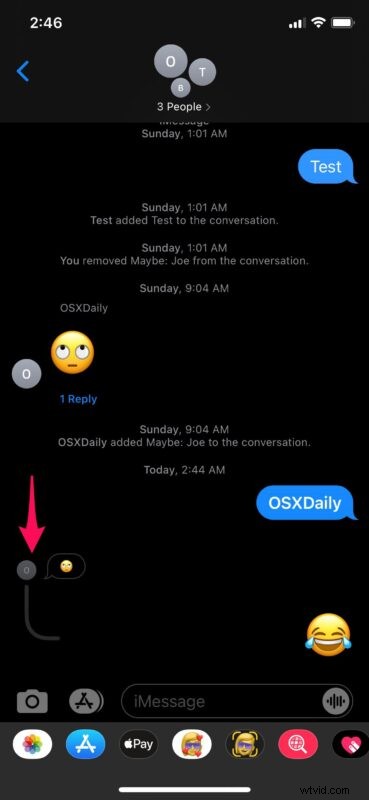
C'est aussi simple que cela de profiter des réponses en ligne sur votre appareil iOS et iPadOS.
Bien que nous nous concentrions principalement sur les avantages des messages de groupe dans cet article, vous pouvez également envoyer des réponses en ligne dans des conversations individuelles régulières. Si vous répondez dans un fil de discussion, qu'il s'agisse d'une conversation de groupe ou individuelle, vous pouvez appuyer sur le nombre de réponses juste en dessous de la bulle de texte pour afficher toutes les réponses au message et même y répondre facilement.
Une autre fonctionnalité pratique, en particulier dans les messages de groupe, sont les mentions, qui vous permettent de mentionner directement une personne dans le fil de discussion, qui notifie cette personne si elle a été mentionnée.
Beaucoup de ces fonctionnalités existent sur d'autres plateformes de messagerie depuis un certain temps, mais arrivent sur iOS et iPadOS en tant que fonctionnalités iMessages natives.
Utilisez-vous des réponses en ligne dans Messages sur iPhone, iPad ou Mac ? Que pensez-vous de cette fonctionnalité ? Avez-vous des conseils ou des expériences avec cela? Faites-le nous savoir dans les commentaires.
